uiautomatorviewer定位手机页面元素+编写自动化测试用例
如何安装及搭建appium的环境请参考我的上篇博客appium+java+Android环境搭建
uiautomatorviewer工具是用来给手机页面元素定位的,所以在使用uiautomatorviewer之前,我们要先做好手机连接上了电脑的准备。用USB数据线连接手机和电脑,打开USB调试功能(友情提醒,小米手机需要打开开发者模式才能打开USB调试,具体如何打开开发者模式,就网上百度一下。而且最好进入开发者模式把最下面的minu优化关掉,不然可能连不上电脑。)打开cmd,输入adb devices 如果显示attached和手机标识那就说明连接成功。(手机标识后面编写测试用例时会用到)
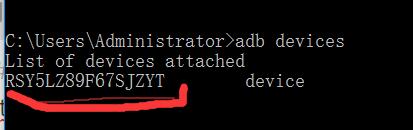
一.使用uiautomatorviewer工具
打开SDK的安装路径,在tools文件夹里面找到uiautomatorviewer
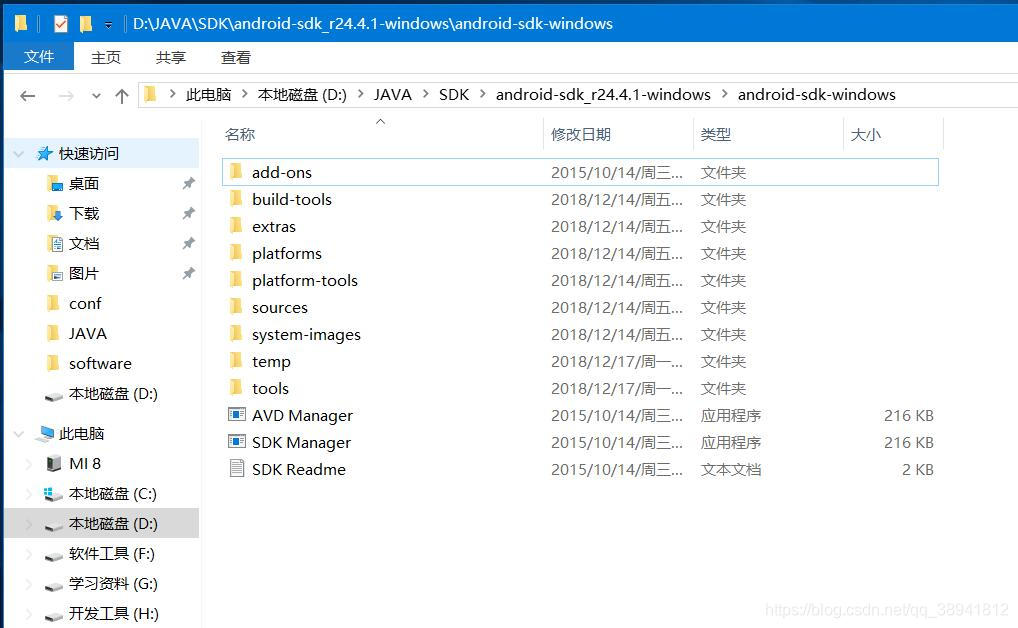
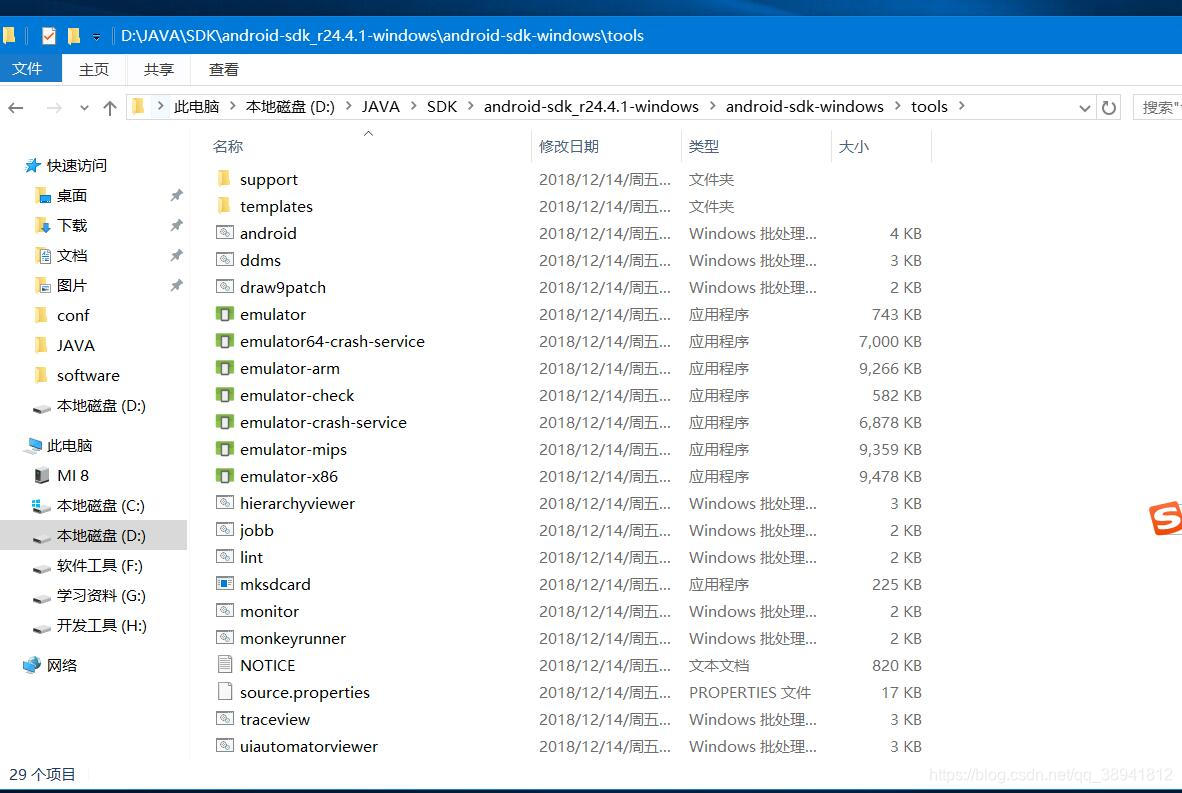
点击uiautomatorviewer,uiautomatorviewer会弹出一个黑色的界面,然后是一个白色的界面,说明uiautomatorviewer成功启动了。白色的界面如下:
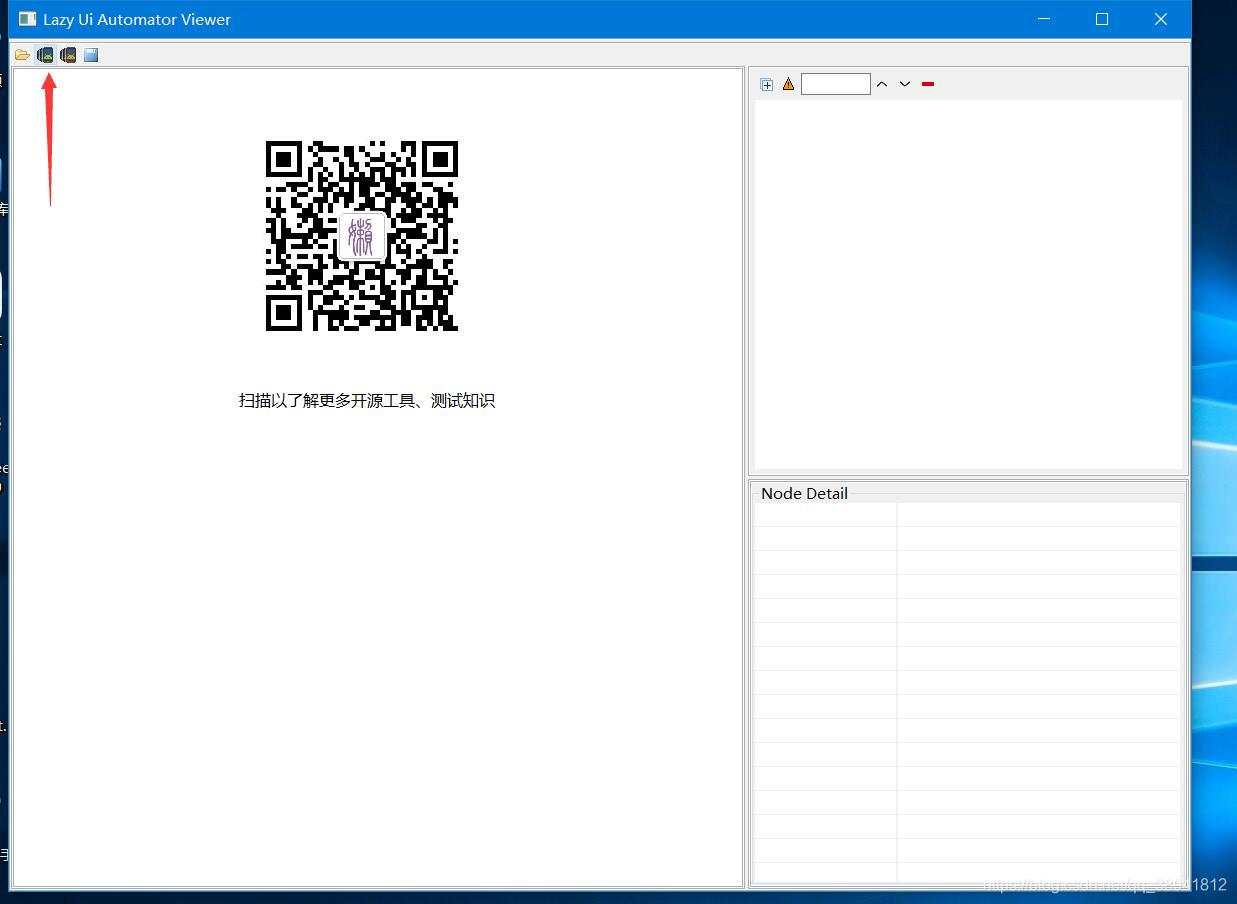
点击箭头所指的图标,在点击之前先确保你的手机已经连上了电脑并且打开了调试模式,这时候uiautomatorviewer界面会显示你手机打开的界面,如图(因为笔者是准备先写一个自动拨打电话的测试用例,所以以此页面为例)
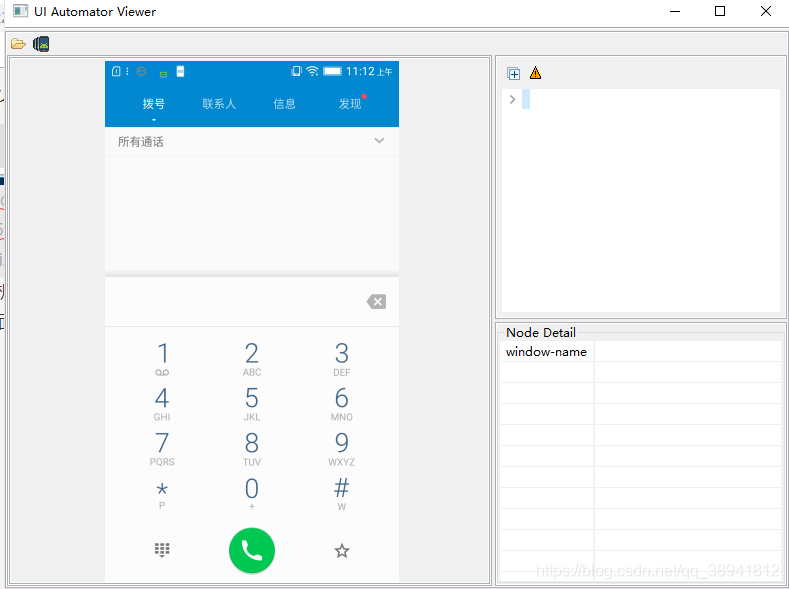
接下来就要定位元素了,因为我们写的是自动拨号用例,所以要先进行对各个数字的元素定位,比如我们要拨号数字一,我们就定位数字1的resource-id,如图
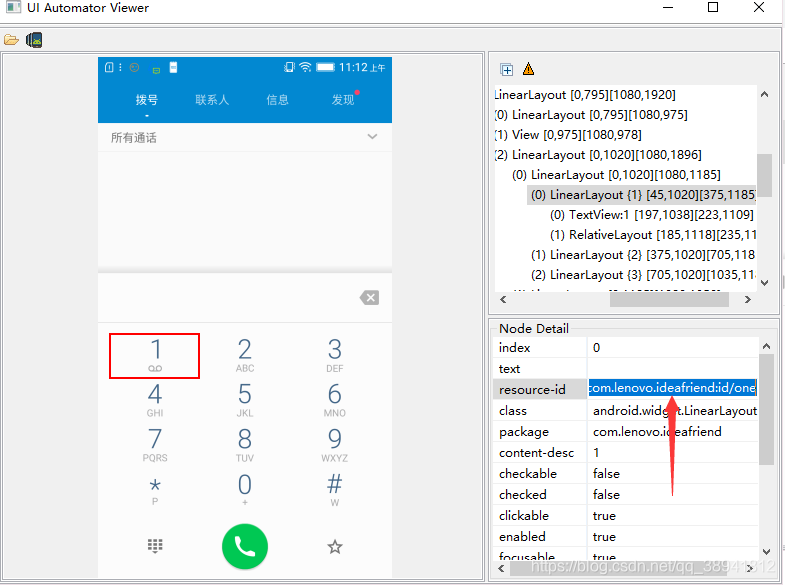
其他的元素也可以按照这种方式定位。定位好了各个元素之后我们接下来就该写测试用例了,首先先下载一个eclipse,按照提示一步步安装就好了,为了方便我们这里用maven项目实现用例的编写。那么如何创建一个maven项目呢?看第二步
二.用eclipse创建maven项目
注意创建maven项目之前要先配置maven环境,具体怎么配置去网上看看,教程很多。配置好了之后就可以创建maven项目了。
首先打开eclipse,选择file-new-other来到如下界面,寻找到maven project,点击next
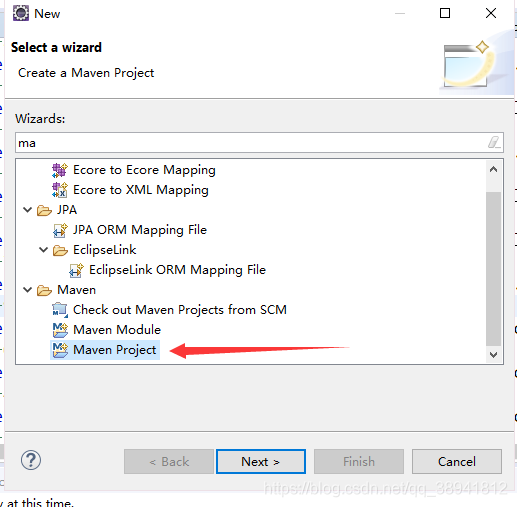
然后选择第一个打钩
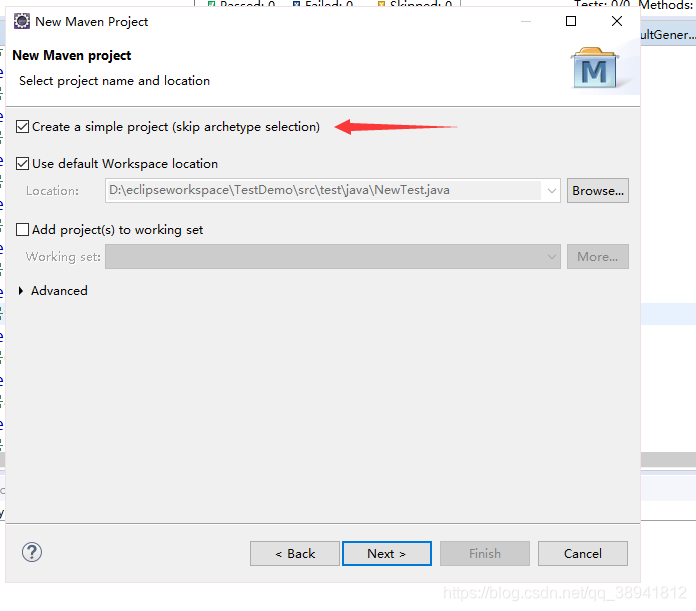
再点next,填了Group id和Artifact id就点击finish
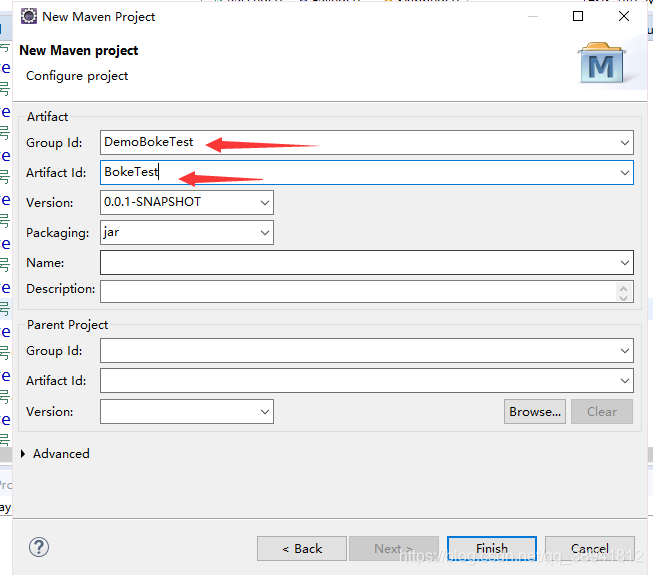
一个maven项目就创建好了。
创建好了之后可以导包了,由于我们用的是maven,所以用dependency依赖进行导包就可以了,具体在pom.xml中添加如下依赖
<dependency>
<groupId>org.testng</groupId>
<artifactId>testng</artifactId>
<version>6.11</version>
<scope>test</scope>
</dependency>
<dependency>
<groupId>org.seleniumhq.selenium</groupId>
<artifactId>selenium-java</artifactId>
<version>2.53.0</version>
</dependency>
<dependency>
<groupId>io.appium</groupId>
<artifactId>java-client</artifactId>
<version>4.1.2</version>
</dependency>
<dependency>
<groupId>com.beust</groupId>
<artifactId>jcommander</artifactId>
<version>1.30</version>
</dependency>
</dependencies>
<build>
<plugins>
<plugin>
<groupId>org.apache.maven.plugins</groupId>
<artifactId>maven-compiler-plugin</artifactId>
<version>2.3.2</version>
<configuration>
<source>1.8</source>
<target>1.8</target>
</configuration>
</plugin>
<plugin>
<groupId>org.apache.maven.plugins</groupId>
<artifactId>maven-surefire-plugin</artifactId>
<version>2.12</version>
<inherited>true</inherited>
<!-- <configuration> <suiteXmlFile>testng.xml</suiteXmlFile> </configuration> -->
</plugin>
</plugins>
</build>
注:添加该依赖前,在这个代码的前端加入一个标签,我刚刚复制代码时漏掉了,如图:
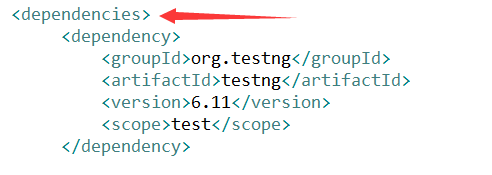
这样,selenium和appium的jar包都导进去了,如此还是没有好,接下来还要下载一个testNG插件,testNG插件是eclipse里面的一个用来测试的插件。
首先点击help然后选择eclipse marketpalce,找到testNG
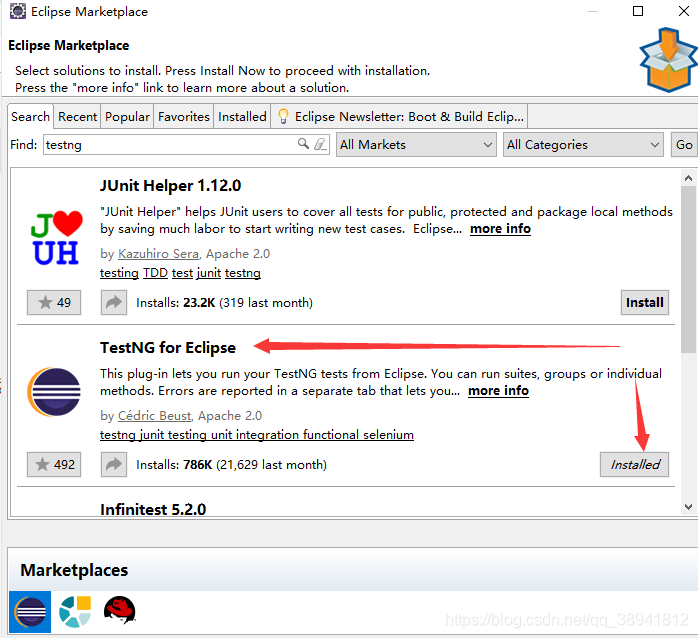
第二个就是了,点击install,按照提示安装。所有准备工作做好之后就可以开始编写测试用例了。
三.编写手机自动拨号的自动化测试用例
首先创建一个类NewTest,因为我们是控制特定的手机,所以必须获取手机的型号及手机当前进程的包名和活动名
获取手机标识:adb devices
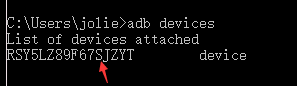
获取包名活动名:adb shell dumpsys window w |findstr / |findstr name
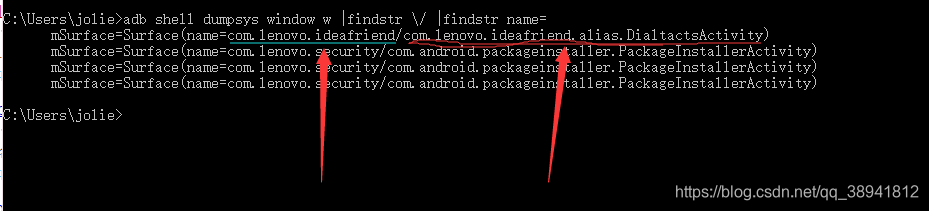
下面我把我的代码贴上来
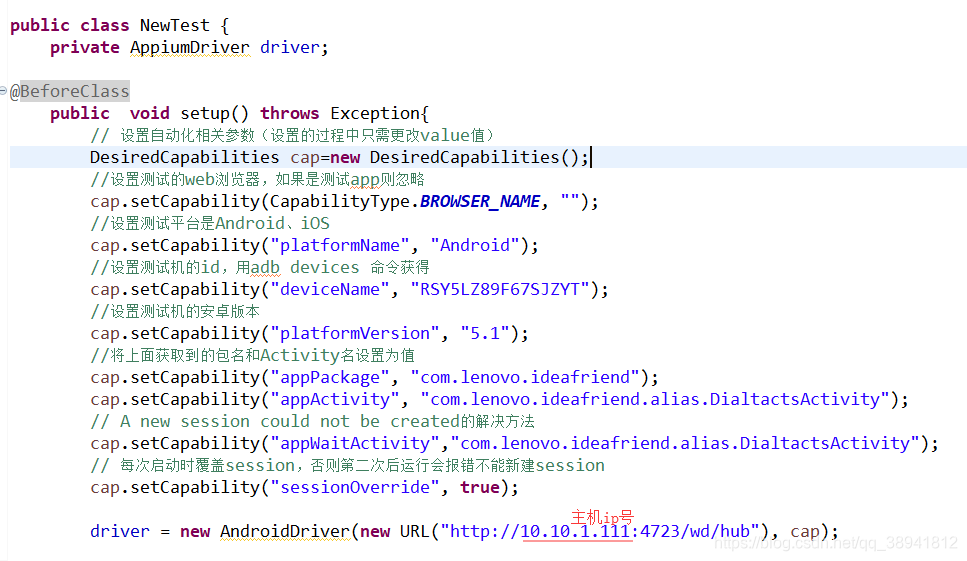
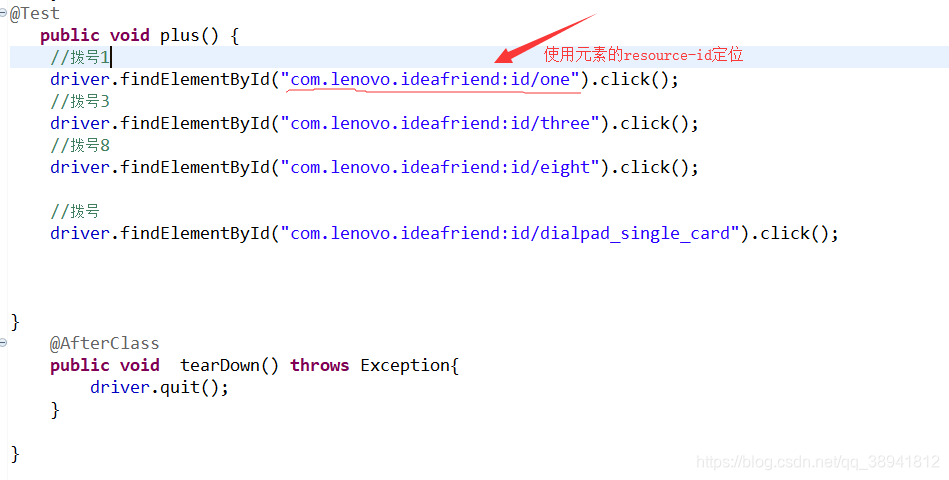
接下来手机就可以自动拨打电话了